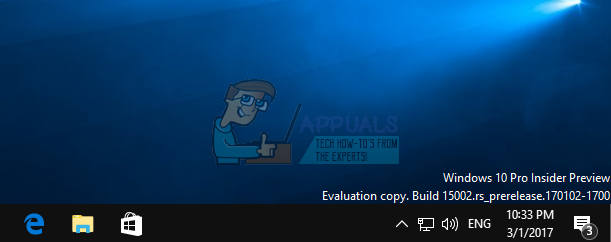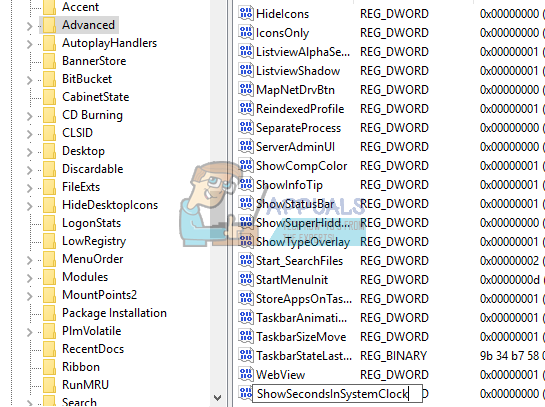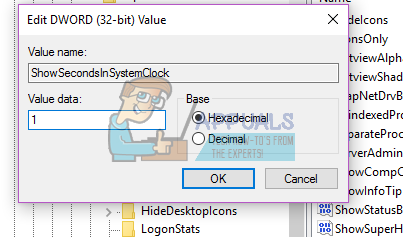ユーザーが8月2日にリリースされたアニバーサリーアップデートでWindows10を実行している限りnd2016年以降、を使用してタスクバーの時計に秒を追加することができます regedit 。

方法1:レジストリエディタを使用して秒を追加する
- を押します ウィンドウズ そして バツ キーボードのキーを押し、ポップアップするメニューで、 コマンド・プロンプト (管理者)
- 開いた黒いウィンドウで、 regedit を押して 入る キーボードで。これにより、 レジストリエディタ。
- 次のキーに移動します。
HKEY_CURRENT_USER SOFTWARE Microsoft Windows CurrentVersion Explorer Advanced
あなたは見つけることによってこれを行うことができます HKEY_CURRENT_USER 左側のドロップダウンオプションをクリックして、 ソフトウェア など、というフォルダに到達するまで 高度な 。
- 右クリック オン 高度な 選択します 新着、 次にクリックします DWORD(32ビット)値。
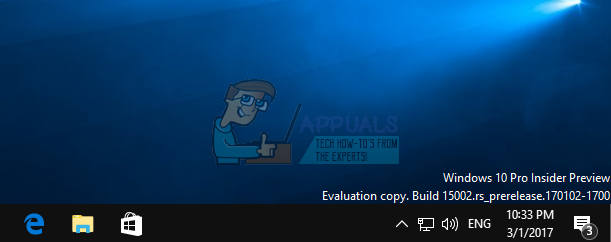
- 新しいエントリに名前を付けるように求められます。入力します ShowSecondsInSystemClock を押して 入る キーボードで。
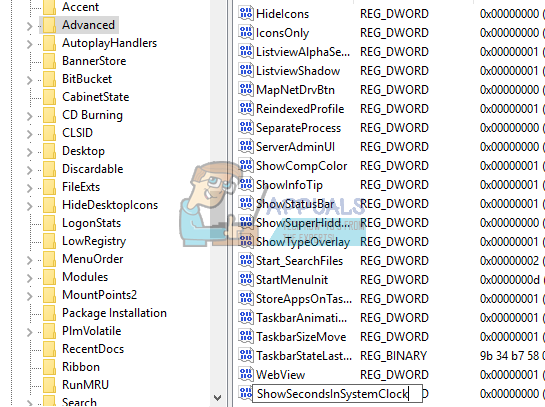
- ダブルクリック 新しいエントリ。「」というフィールドが表示されます。 価値データ:」。 値を入力してください 1
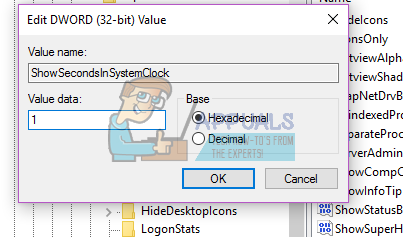
- クリック OK その後、終了します レジストリエディタ
- 押す 開始 タスクバーで、をクリックします 力 ボタンをクリックしてからクリックします。再起動すると、コンピュータのタスクバーに時計の秒数が表示されます。